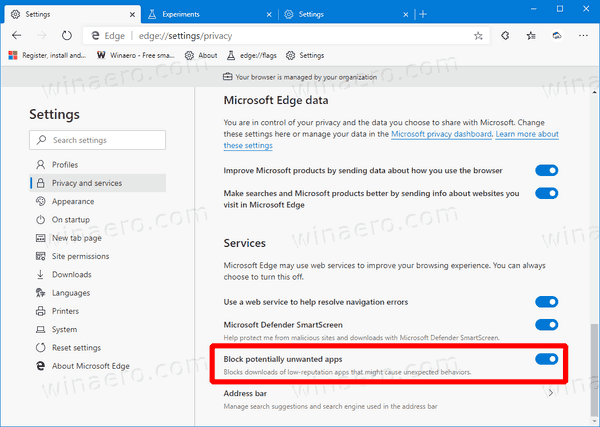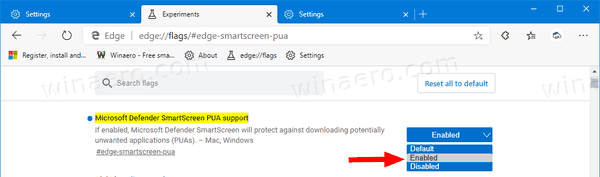Cara Memblokir Aplikasi yang Mungkin Tidak Diinginkan Untuk Download di Microsoft Edge
Sebuah fitur baru telah tersedia di Microsoft Edge Chromium sehingga dapat memeriksa file yang Anda unduh dari daftar aplikasi yang mungkin tidak diinginkan. Ini menggunakan Windows Defender untuk memeriksa file. Inilah cara Anda mengaktifkannya.
Iklan
Potential Unwanted Application (PUA) biasanya mengacu pada bundler aplikasi yang tidak diinginkan atau aplikasi yang dibundel. Aplikasi ini dapat meningkatkan risiko perangkat Anda terinfeksi malware, dan dapat membuang waktu Anda untuk membersihkan aplikasi. Contoh umum dari perilaku yang dianggap tidak diinginkan mencakup injeksi iklan, berbagai jenis bundling perangkat lunak, dan permintaan pembayaran yang terus-menerus untuk layanan berdasarkan klaim penipuan.
whatsapp untuk windows 7
Windows Defender hadir dengan perlindungan bawaan terhadap aplikasi tersebut.
Dimulai dengan build 79.0.280.0 Microsoft Edge Chromium dapat bekerja sama dengan Windows Defender dan melindungi Anda dari mengunduh PUA. Opsi ini dapat diaktifkan di pengaturan browser di bawah Privasi dan Keamanan.
Untuk Memblokir Aplikasi yang Mungkin Tidak Diinginkan Untuk Download di Microsoft Edge,
- Perbarui Microsoft Edge Anda ke versi terbaru (lihat di bawah).
- Klik pada tombol menu dengan tiga titik.
- Klik pada item Pengaturan.

- Di sebelah kiri, klikPrivasi dan layanan.
- Di sebelah kanan, aktifkan opsi Blokir aplikasi yang mungkin tidak diinginkan .
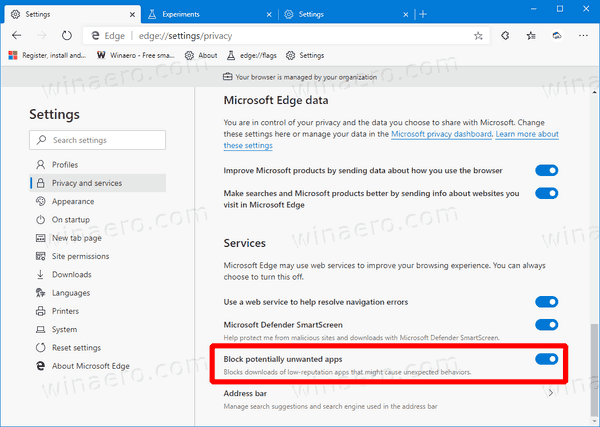
Kamu selesai.
Catatan: Karena Peluncuran Fitur Terkendali , aplikasi Edge Anda mungkin tidak menyertakan opsi yang sesuai dalam pengaturannya. Dalam hal ini, Anda dapat memaksa membuatnya terlihat melalui sebuah bendera.
Aktifkan Blokir Opsi Aplikasi yang Mungkin Tidak Diinginkan di Edge Settings
- Tipe
edge: // flags / # edge-smartscreen-puake bilah alamat dan tekan tombol Enter. - PilihDiaktifkandari menu tarik-turun di samping nama bendera.
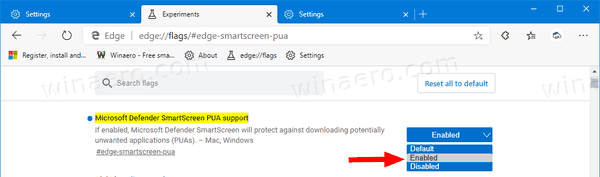
- Mulai ulang browser saat diminta.


Seperti yang mungkin sudah Anda ketahui, Microsoft saat ini menggunakan tiga saluran untuk mengirimkan pembaruan ke Edge Insiders. Saluran Canary menerima pembaruan setiap hari (kecuali Sabtu dan Minggu), saluran Pengembang mendapatkan pembaruan setiap minggu, dan saluran Beta diperbarui setiap 6 minggu. Saluran stabil juga dalam perjalanan ke pengguna .
Versi Microsoft Edge yang Sebenarnya
Versi pra-rilis Edge Chromium yang sebenarnya pada saat penulisan ini adalah sebagai berikut:
- Saluran Beta: 77.0.235.27
- Saluran Dev: 78.0.276.2 (Lihat apa yang baru )
- Canary Channel: 79.0.283.0
Saya telah membahas banyak trik dan fitur Edge di posting berikut:
Praktis dengan Microsoft Edge baru berbasis Chromium
cara menelepon langsung ke pesan suara
Juga, lihat pembaruan berikut ini.
- Kontrol Media Global di Microsoft Edge Terima Tombol Singkirkan
- Microsoft Edge: Opsi Pemblokiran AutoPlay Baru, Pencegahan Pelacakan Diperbarui
- Matikan News Feed di Halaman Tab Baru di Microsoft Edge
- Aktifkan Tombol Menu Ekstensi di Microsoft Edge Chromium
- Hapus Tombol Smiley Umpan Balik di Microsoft Edge
- Microsoft Edge Tidak Akan Lagi Mendukung ePub
- Fitur Terbaru Microsoft Edge Canary Tab Hover Cards
- Microsoft Edge Sekarang Mengangkat Sendiri Secara Otomatis
- Peta Jalan Chromium Microsoft Details Edge
- Microsoft Mengaktifkan Kontrol Media Global di Microsoft Edge
- Cara Menggunakan Suara Bertenaga Cloud di Microsoft Edge Chormium
- Microsoft Edge Chromium: Jangan Pernah Terjemahkan, Temukan Sebelumnya dengan Pilihan Teks
- Aktifkan Penjelajahan Caret di Microsoft Edge Chromium
- Aktifkan Mode IE di Chromium Edge
- Saluran Pembaruan Stabil Membuat Penampilan Pertama untuk Microsoft Edge Chromium
- Microsoft Edge Chromium Menerima Tombol Pengungkapan Kata Sandi yang Diperbarui
- Apa yang merupakan Peluncuran Fitur Terkendali di Microsoft Edge
- Edge Canary Menambahkan Lencana Teks InPrivate Baru, Opsi Sinkronisasi Baru
- Microsoft Edge Chromium: Hapus Data Penjelajahan saat Keluar
- Microsoft Edge Chromium Sekarang Memungkinkan Mengganti Tema
- Microsoft Edge: Dukungan untuk Pemeriksa Ejaan Windows di Chromium Engine
- Microsoft Edge Chromium: Temukan Sebelumnya dengan Pilihan Teks
- Microsoft Edge Chromium Mendapat Pengaturan Pencegahan Pelacakan
- Microsoft Edge Chromium: Ubah Bahasa Tampilan
- Template Kebijakan Grup untuk Microsoft Edge Chromium
- Microsoft Edge Chromium: Sematkan Situs ke Bilah Tugas, Mode IE
- Microsoft Edge Chromium Akan Memungkinkan Mencopot PWA sebagai Aplikasi Desktop
- Microsoft Edge Chromium Menyertakan Info Video YouTube di OSD Kontrol Volume
- Microsoft Edge Chromium Canary Menampilkan Peningkatan Mode Gelap
- Tampilkan Ikon Hanya untuk Bookmark di Microsoft Edge Chromium
- Autoplay Video Blocker akan hadir di Microsoft Edge Chromium
- Microsoft Edge Chromium Menerima Opsi Kustomisasi Halaman Tab Baru
- Aktifkan Microsoft Search di Microsoft Edge Chromium
- Alat Tata Bahasa Sekarang Tersedia di Microsoft Edge Chromium
- Microsoft Edge Chromium Sekarang Mengikuti Tema Gelap Sistem
- Berikut tampilan Microsoft Edge Chromium di macOS
- Microsoft Edge Chromium sekarang menginstal PWA di root menu Start
- Aktifkan Penerjemah di Microsoft Edge Chromium
- Microsoft Edge Chromium secara dinamis mengubah agen penggunanya
- Microsoft Edge Chromium Memperingatkan Saat Menjalankan sebagai Administrator
- Ubah Mesin Pencari Di Microsoft Edge Chromium
- Sembunyikan atau Tampilkan Bar Favorit di Microsoft Edge Chromium
- Instal Ekstensi Chrome di Microsoft Edge Chromium
- Aktifkan Mode Gelap di Microsoft Edge Chromium
- Fitur Chrome Dihapus dan Diganti oleh Microsoft di Edge
- Microsoft Merilis Versi Pratinjau Edge berbasis Chromium
- Tepi Berbasis Chromium untuk Mendukung Streaming Video 4K dan HD
- Ekstensi Microsoft Edge Insider sekarang tersedia di Microsoft Store
- Praktis dengan Microsoft Edge baru berbasis Chromium
- Halaman Addons Microsoft Edge Insider Terungkap
- Microsoft Translator Sekarang Terintegrasi dengan Microsoft Edge Chromium